Top 8 công cụ này có thể biến bạn thành chuyên gia Windows

Bạn đã bao giờ mong muốn có một tính năng tương tự như Spotlight của macOS trên Windows hay muốn tìm hiểu chính xác sắc thái xanh nào được sử dụng trên thanh trạng thái của How-To Geek chưa? Bạn có thể đạt được những tính năng này và nhiều tính năng khác nữa bằng Microsoft PowerToys, một công cụ đã có từ thời Windows 95.
Xem thêm: Hướng dẫn cách cài đặt Windows 11 từ ISO mà không cần USB
1. Sự thật thú vị: Microsoft PowerToys đã gần 30 tuổi
Tôi khá chắc rằng bạn chỉ mới nghe về Microsoft PowerToys trong vài năm gần đây. Tuy nhiên, bạn có thể ngạc nhiên khi biết rằng công cụ này không hề mới—nó lần đầu tiên được ra mắt vào năm 1995, ngay sau khi Windows 95 mang tính biểu tượng được phát hành. Vào thời điểm đó, nó được gọi là Windows 95 PowerToys và chỉ bao gồm một số ít tiện ích như CabView, Round Clock, CDAutoPlay, và một vài tiện ích khác.
Công cụ này hoạt động rất tốt; kết quả là các nhà phát triển đã phát hành phiên bản thứ hai của Windows 95 PowerToys với nhiều tính năng mới như FindX, XMouse, Tweak UI, và hơn thế nữa. Gần một thập kỷ sau, Microsoft phát hành phiên bản tiếp theo của PowerToys, được thiết kế cho Windows XP. Công cụ mới này hoàn toàn khác so với phiên bản tiền nhiệm, và người dùng được yêu cầu gỡ cài đặt Windows 95 PowerToys để cài đặt nó.
PowerToys cho Windows XP bao gồm các công cụ độc đáo như CD Slideshow Generator, Color Control Panel Applet, Image Resizer, Power Calculator, và nhiều công cụ khác. Điều thú vị là Microsoft cung cấp tất cả các công cụ này dưới dạng tải xuống riêng lẻ thay vì đóng gói chúng thành một gói duy nhất.
Trong suốt 12 năm sau khi phát hành PowerToys cho Windows XP, công cụ này không nhận được bất kỳ bản cập nhật nào từ Microsoft. Tuy nhiên, mọi thứ đã thay đổi vào năm 2019 khi Microsoft phát hành lại PowerToys dưới dạng ứng dụng mã nguồn mở cho Windows 10. Phiên bản đầu tiên của PowerToys mới đã giới thiệu hai công cụ mới: FancyZones và Windows Key Shortcut Guide.
Kể từ đó, công cụ này đã có sẵn trên Microsoft Store và liên tục nhận được các bản cập nhật, với các “món đồ chơi” mới được thêm vào gần như trong mọi bản cập nhật. Mặc dù vậy, dưới đây là một số tính năng Microsoft PowerToys mới nhất mà tôi thường xuyên sử dụng.
2. Command Palette (bảng lệnh)
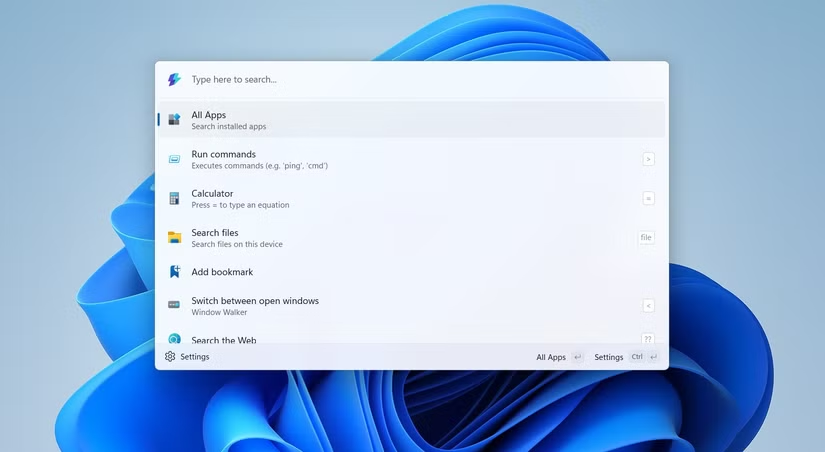
Lần đầu tiên tôi sử dụng macOS, tôi thực sự ấn tượng với tính năng Spotlight, cho phép tôi tìm kiếm hầu hết mọi thứ từ bất kỳ đâu trên hệ thống. Microsoft đã lấy cảm hứng từ điều này và giới thiệu tính năng giống Spotlight của riêng họ có tên là Command Palette, có thể truy cập thông qua PowerToys.
Theo mặc định, Command Palette có thể được truy cập bằng cách nhấn tổ hợp phím Win + Alt + Space. Lưu ý rằng bạn có thể thay đổi tổ hợp phím cho Command Palette cũng như cho tất cả các tính năng PowerToys khác mà tôi đề cập bên dưới thông qua cửa sổ Cài đặt PowerToys.
Bạn có thể sử dụng Command Palette để tìm kiếm tệp và ứng dụng, thực hiện các phép tính toán học đơn giản, và thực hiện tìm kiếm trên web. Bạn cũng có thể sử dụng nó để chạy các lệnh. Ví dụ: nếu bạn muốn mở Command Prompt thông qua nó, bạn cần gõ >cmd và nhấn Enter.
3. Always On Top (luôn luôn ở trên cùng)
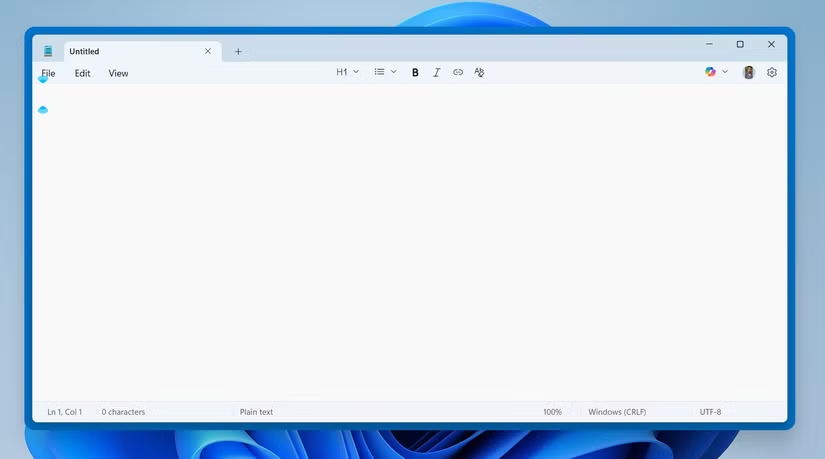
Always on Top là một trong những tính năng trong Microsoft PowerToys mà bạn sẽ thường thấy tôi sử dụng bất cứ khi nào tôi nghiên cứu cho các bài viết của mình. Bạn có thể kích hoạt tính năng này bằng tổ hợp phím Win + Ctrl + T, và nó cho phép bạn ghim cửa sổ đang hoạt động ở trên các cửa sổ khác.
Ví dụ: nếu bạn đang đọc một tài liệu nghiên cứu và muốn ghi lại một số chi tiết quan trọng từ đó vào Notepad, bạn có thể ghim Notepad bằng tính năng Always on Top. Điều này giúp bạn tiết kiệm các cú nhấp chuột phụ để mở Notepad từ thanh tác vụ mỗi khi bạn muốn ghi chú điều gì đó.
Sau khi công việc hoàn tất, bạn có thể bỏ ghim cửa sổ bằng cách sử dụng cùng một phím tắt kích hoạt. Chỉ cần lưu ý rằng tính năng này không hoạt động khi chế độ trò chơi (Game Mode) được bật và bạn đang tích cực chơi trò chơi trên máy tính của mình.
4. Workspaces (không gian làm việc)
Nếu bạn có một danh sách các ứng dụng mà bạn luôn mở đầu tiên mỗi khi khởi động máy tính Windows của mình, thì tôi thực sự khuyên bạn nên sử dụng tính năng Workspaces của PowerToys. Giả sử bạn luôn mở năm ứng dụng mỗi khi bật máy tính; thay vì phải mở từng ứng dụng theo cách thủ công mỗi lần, bạn có thể tạo một không gian làm việc bao gồm các ứng dụng này. Sau đó, bạn chỉ cần mở không gian làm việc để tự động khởi chạy tất cả chúng cùng một lúc. Hãy để tôi làm rõ hơn thông qua một ví dụ.
- Đầu tiên, nhấn tổ hợp phím Win + Ctrl + ‘ (nháy đơn) để khởi chạy cửa sổ Workspaces.
- Sau đó, nhấp vào nút “Create Workspace“ ở góc trên bên phải để mở hộp thoại Snapshot Creator.
- Bây giờ, bạn cần mở tất cả các ứng dụng bạn thường khởi chạy khi bắt đầu hệ thống và sắp xếp vị trí cũng như kích thước cửa sổ của chúng trên màn hình.
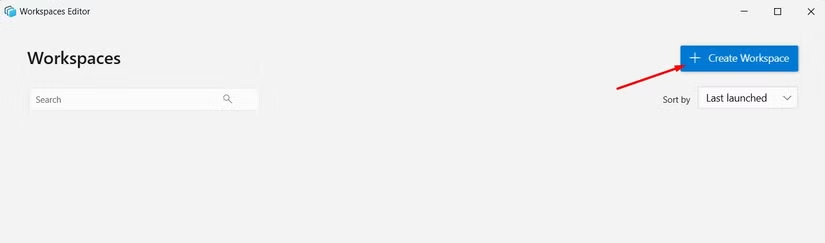
- Khi bạn đã làm xong, nhấp vào nút “Capture“ (Chụp).
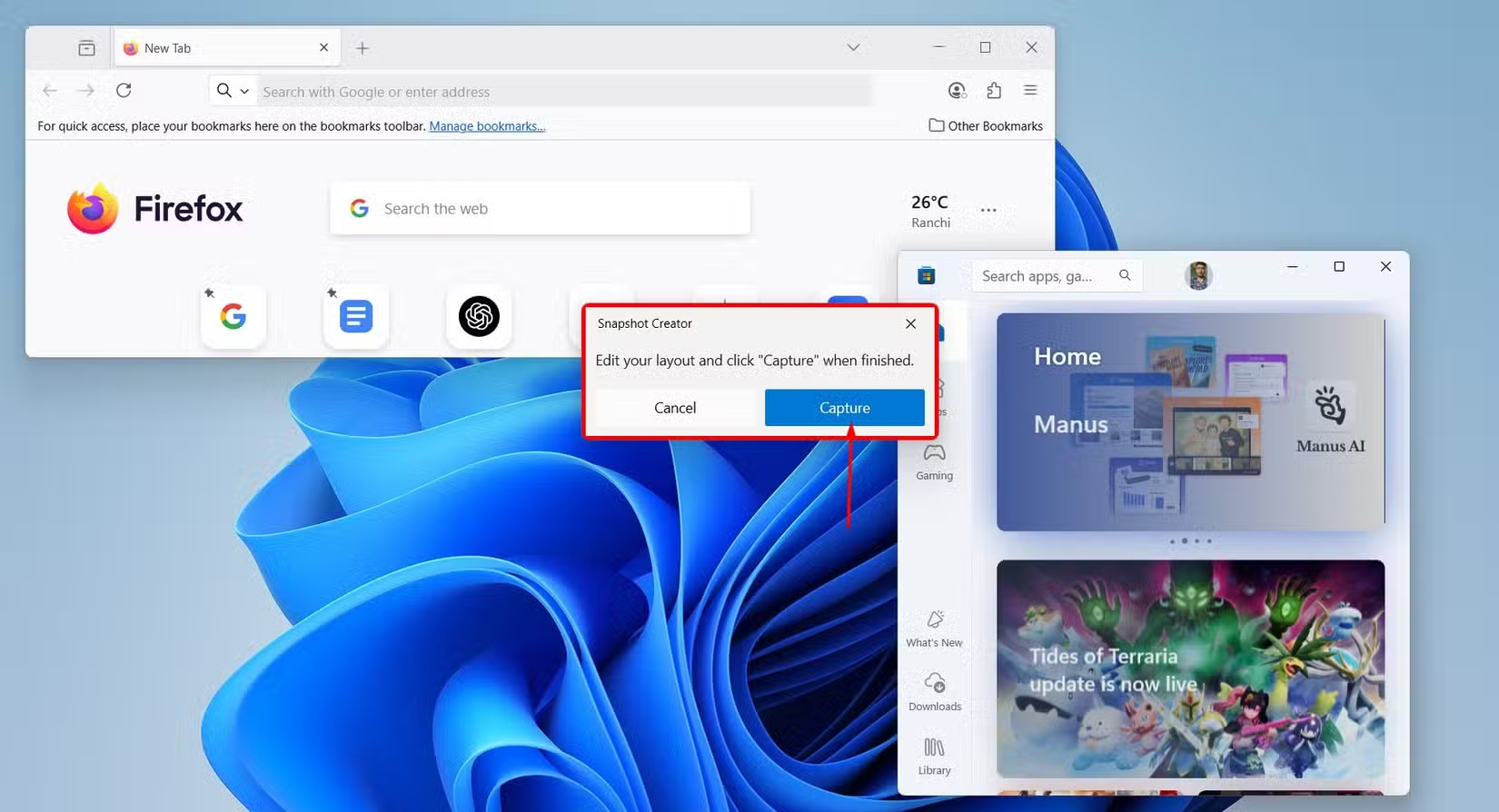
- Trong cửa sổ Workspace Editor, bạn sẽ thấy tất cả các ứng dụng bạn đã chọn để mở cùng với không gian làm việc. Để xóa bất kỳ ứng dụng nào khỏi danh sách, nhấp vào nút “Remove“ (Xóa) bên cạnh nó.
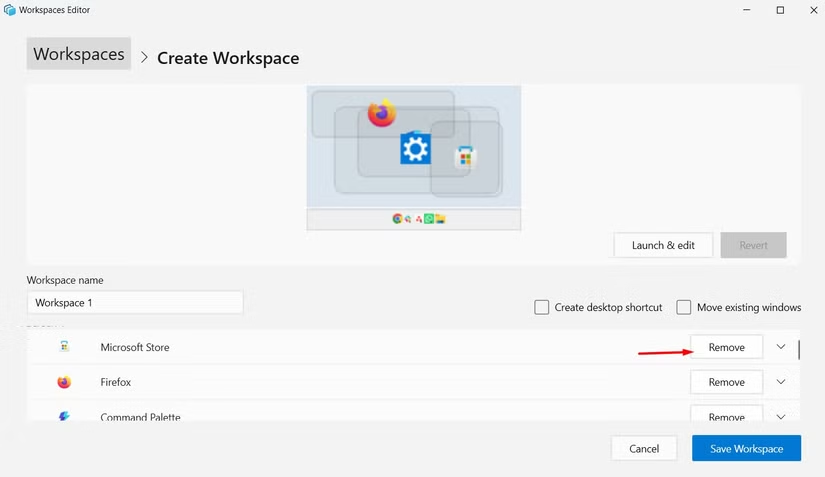
- Nếu bạn muốn khởi chạy bất kỳ chương trình nào được liệt kê với quyền quản trị (as administrator), hãy nhấp vào mũi tên bên cạnh nó và chọn tùy chọn “Launch As Admin“.
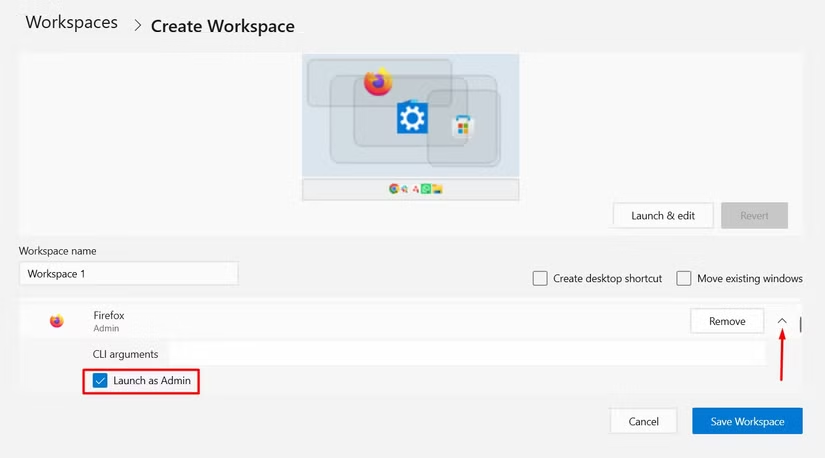
- Bạn cũng phải chọn hộp “Create Desktop Shortcut” (tạo lối tắt trên Màn hình).
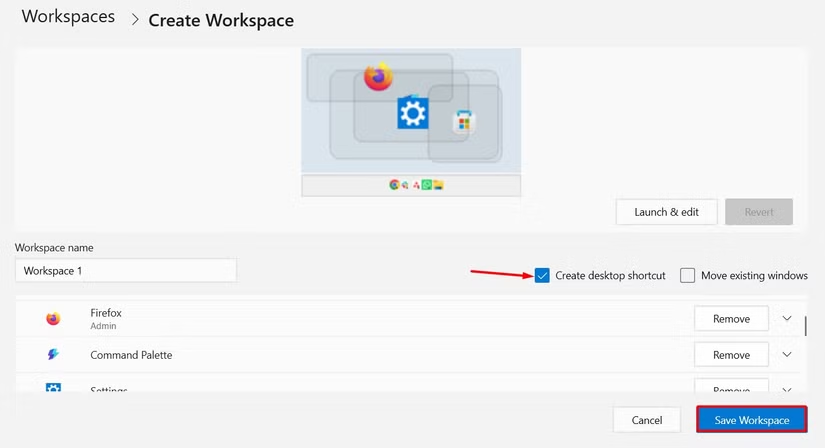
- Sau khi bạn đã thực hiện tất cả các chỉnh sửa, hãy đặt tên tùy chỉnh cho không gian làm việc nếu bạn muốn, và sau đó nhấp vào nút “Save Workspace“ (lưu không gian làm việc).
Bây giờ, lần tiếp theo bạn khởi động máy tính, tất cả những gì bạn cần làm là nhấp đúp vào lối tắt không gian làm việc trên màn hình để khởi chạy tất cả các ứng dụng bạn đã thêm vào đó. Hoặc, bạn có thể mở Workspaces bằng tổ hợp phím Win + Ctrl + ‘ (nháy đơn) và nhấp vào nút Launch (khởi chạy) bên cạnh không gian làm việc bạn đã tạo.
5. Image Resizer (công cụ thay đổi kích thước ảnh)
Image Resizer, đúng như tên gọi của nó, cho phép bạn thay đổi kích thước một hình ảnh. Để sử dụng công cụ này, nhấp chuột phải vào một hình ảnh và chọn tùy chọn “Resize With Image Resizer“.
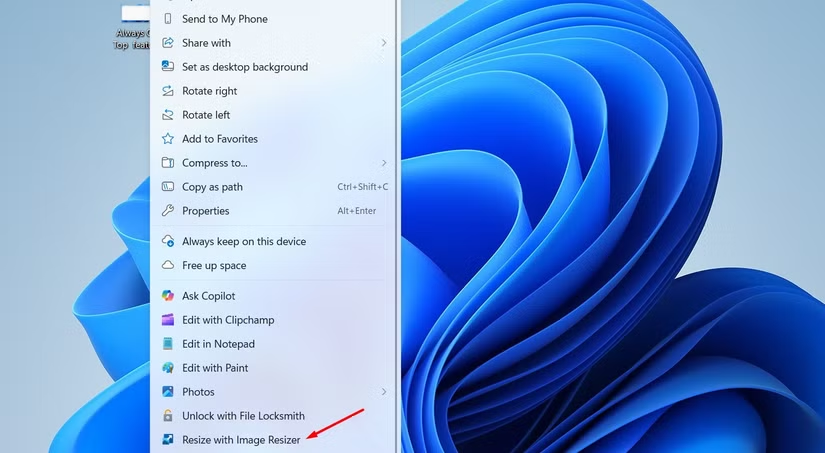
Tiếp theo, nhấp vào biểu tượng mũi tên thả xuống và chọn kích thước bạn muốn thay đổi cho hình ảnh của mình. Bạn có thể chọn từ các kích thước nhỏ (small), trung bình (medium), lớn (large) và kích thước điện thoại (phone sizes). Cũng có một tùy chọn tùy chỉnh (custom) cho phép bạn thay đổi kích thước hình ảnh theo các chiều cụ thể.
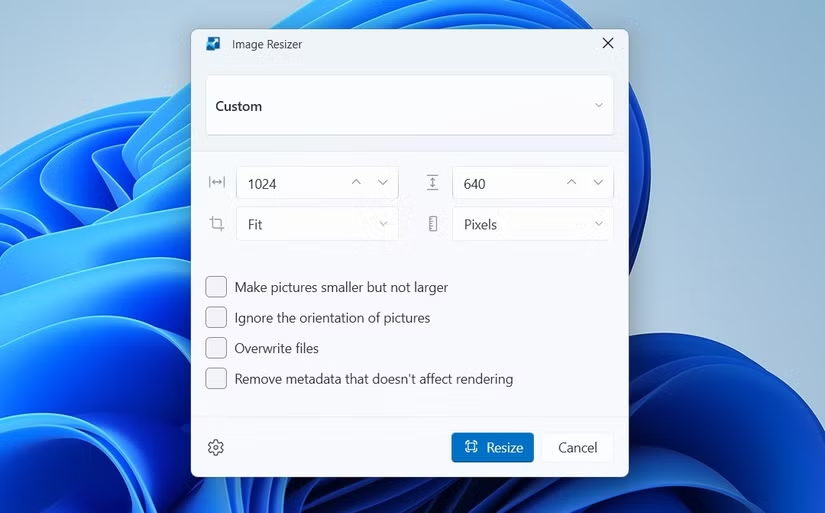
Tôi thực sự khuyên bạn bỏ chọn hộp “Ignore the Orientation of Pictures” (Bỏ qua hướng của ảnh), vì thay đổi kích thước hình ảnh khi hộp này được chọn có thể làm hỏng hoàn toàn hướng của hình ảnh. Cuối cùng, nhấp vào nút resize (thay đổi kích thước).
6. Text Extractor (trích xuất văn bản)
Tính năng Text Extractor trong Microsoft PowerToys cho phép bạn trích xuất văn bản từ hầu như bất cứ đâu trên màn hình của bạn. Ví dụ, bạn có thể sử dụng công cụ này để trích xuất văn bản ngay cả từ menu Start của Windows.
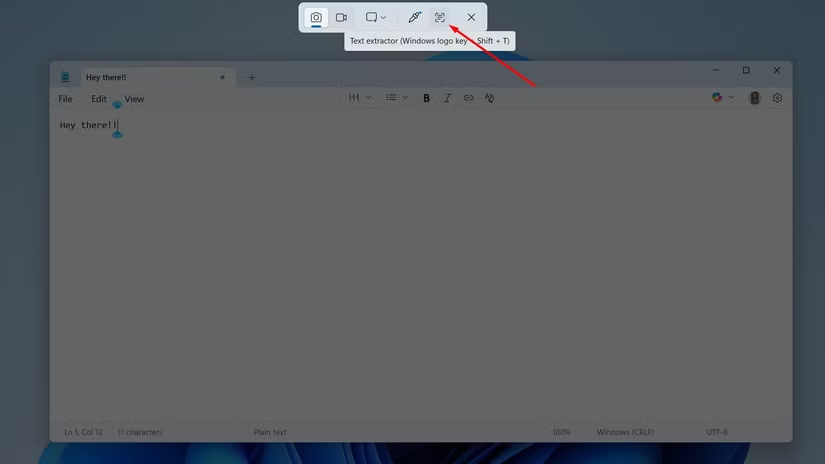
Để sử dụng tính năng Text Extractor, nhấn tổ hợp phím Win + Shift + T, sau đó chọn văn bản bạn muốn trích xuất. Tiếp theo, điều hướng đến vị trí bạn muốn dán văn bản và nhấn Ctrl + V để dán.
Mặc dù tôi thường xuyên sử dụng tính năng này, nhưng có khả năng Microsoft sẽ ngừng phát triển nó sớm, vì họ đã giới thiệu một tính năng tương tự trong Snipping Tool. Để sử dụng tính năng trích xuất văn bản của Snipping Tool, nhấn Win + Shift + S và chọn tùy chọn “Text Extractor“.
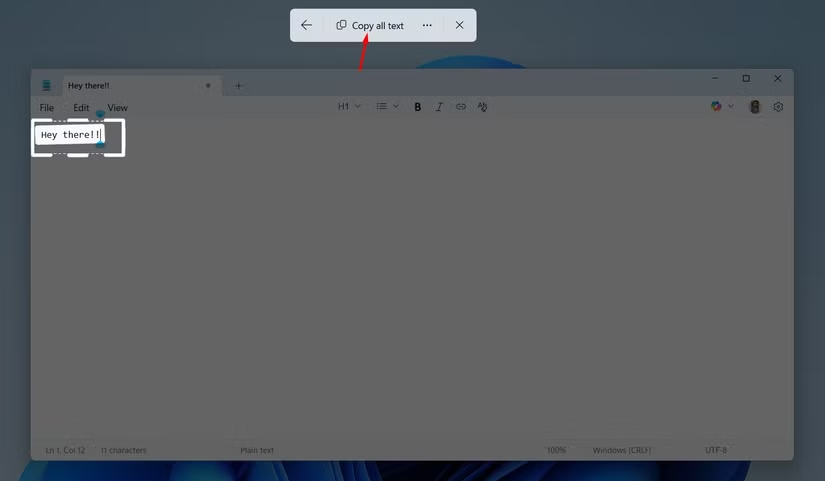
Sau đó, chọn văn bản bạn muốn trích xuất và chọn “Copy All text“ (Sao chép tất cả văn bản). Thao tác này sẽ sao chép văn bản đã chọn vào bộ nhớ tạm (clipboard) của Windows, sau đó bạn có thể dán ở bất cứ đâu bạn muốn.
7. Find My Mouse (tìm chuột của tôi)
Tôi thường xuyên gặp trường hợp con trỏ chuột biến mất ở đâu đó trên màn hình, đặc biệt là khi tôi đang làm việc trên một ứng dụng có nền trắng. Trong những tình huống như vậy, tôi sử dụng tính năng Find My Mouse của PowerToys để xác định vị trí con trỏ chuột của mình. Để sử dụng tính năng này, nhấn phím Control bên trái hai lần, và bạn sẽ thấy con trỏ được đánh dấu nổi bật trên màn hình.
8. Shortcut Guide (hướng dẫn phím tắt)
Windows 11 hỗ trợ một danh sách dài các phím tắt của phím Windows; tuy nhiên, có thể khá khó để nhớ tất cả chúng. Nếu bạn muốn xem tất cả các phím tắt của phím Windows có sẵn trên thiết bị Windows 11 của mình, bạn nên sử dụng tính năng Shortcut Guide trong PowerToys. Để sử dụng tính năng này, nhấn tổ hợp phím Win + Shift + / cùng nhau.
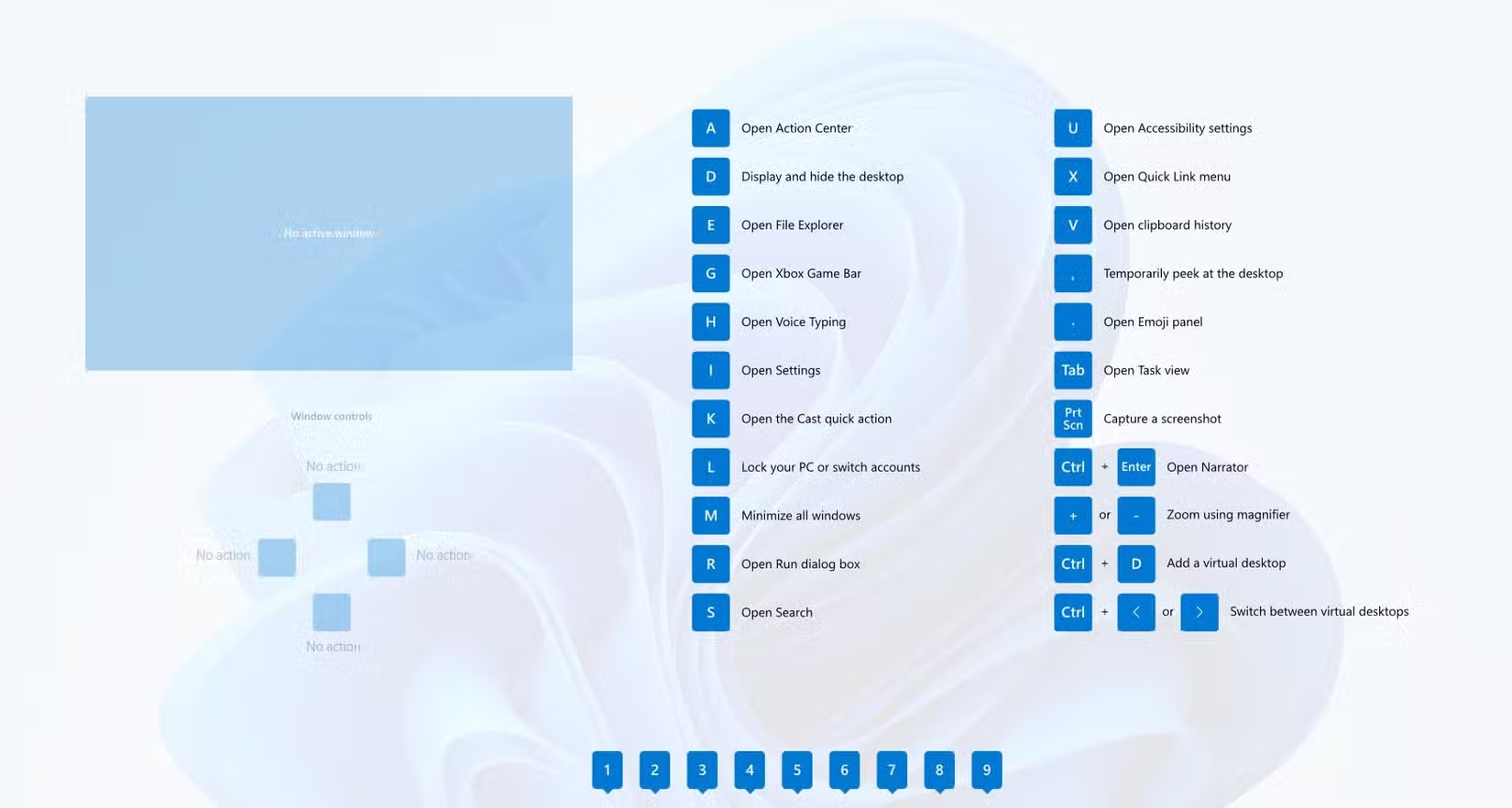
9. Color Picker (chọn màu)
Nếu bạn dành nhiều thời gian để chỉnh sửa hình ảnh, bạn biết tầm quan trọng của việc xác định chính xác định dạng màu được sử dụng trong một hình ảnh mà bạn đang lấy cảm hứng hoặc chỉnh sửa. Tuy nhiên, nếu bạn có công cụ Color Picker, bạn không còn cần phải lo lắng về điều này nữa.
Bạn có thể kích hoạt tính năng Color Picker bằng cách nhấn tổ hợp phím Win + Shift + C. Sau đó, bạn cần di chuyển con trỏ chuột đến điểm mà bạn muốn xác định định dạng màu, và tính năng sẽ hiển thị định dạng màu chính xác bên cạnh con trỏ. Để vô hiệu hóa tính năng này, bạn cần nhấn phím Escape.
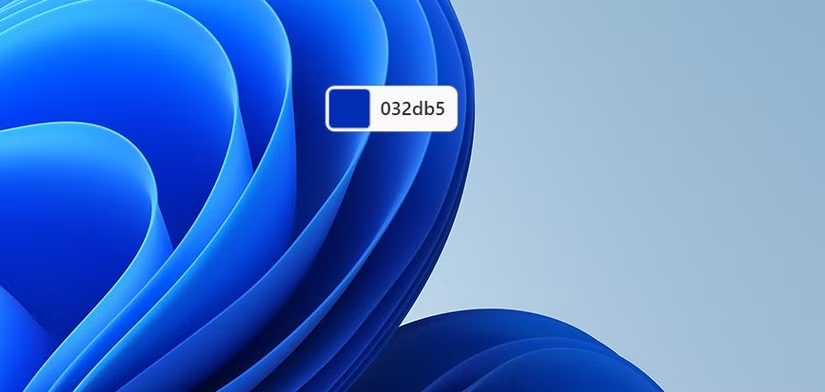
Đây là một số tính năng của Microsoft PowerToys mà bạn sẽ thường thấy tôi sử dụng trong cuộc sống hàng ngày. Như đã đề cập trước đó, các tính năng mới thường xuyên được thêm vào bộ công cụ này, có nghĩa là bạn sẽ luôn có điều gì đó mới để thử. Bạn nên truy cập Microsoft PowerToys và chọn tùy chọn Dashboard ở bên trái. Trong cửa sổ Dashboard, bạn sẽ tìm thấy tất cả các tính năng PowerToys hiện có, cả đang bật và đang tắt. Bạn có thể bật bất kỳ mô-đun nào bị tắt nếu bạn muốn bắt đầu sử dụng chúng.






























